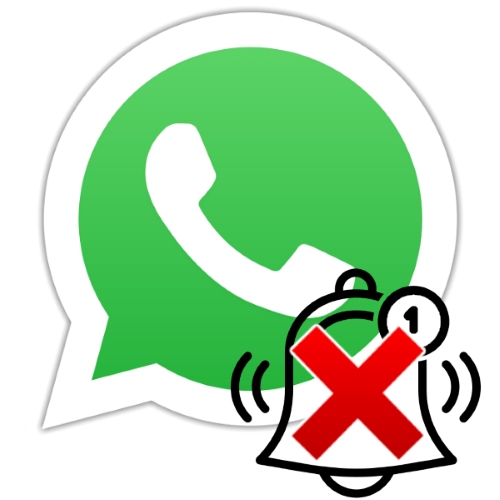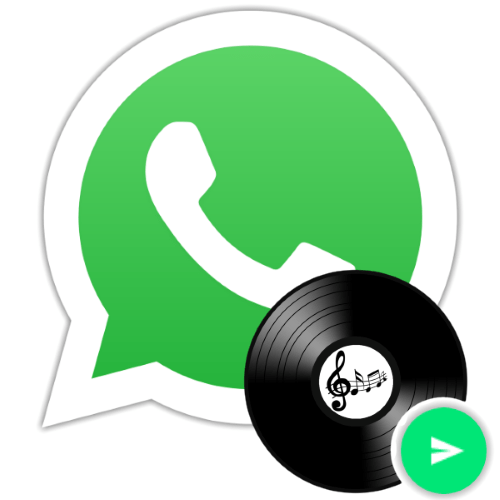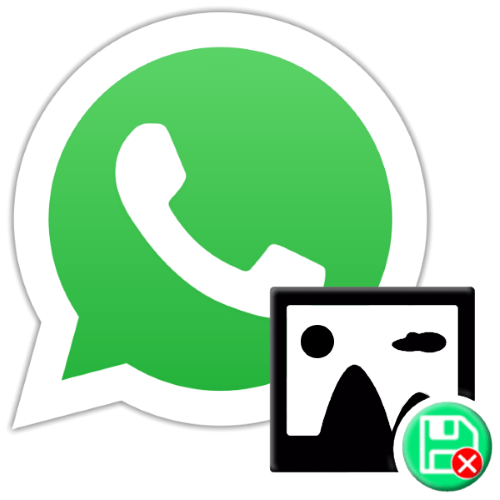Зміст
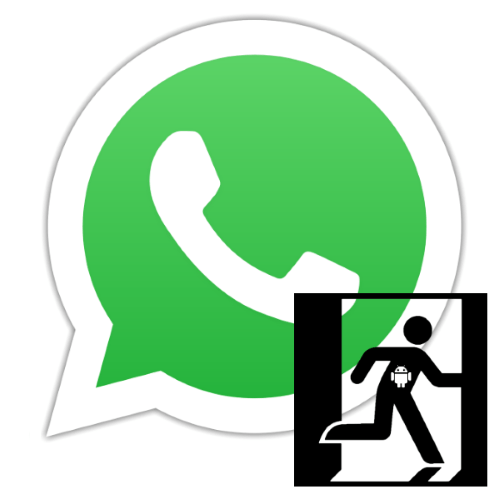
При виникненні необхідності вийти зі свого облікового запису WhatsApp більшість користувачів месенджера стикаються з деякими складнощами. Вирішити зазначену задачу можливо, пройшовши досить простий, але незвичний шлях, і в статті ми розглянемо, як це зробити на Android-пристрої.
Як вийти з облікового запису WhatsApp на Android-девайсі
Це може здатися дивним, однак в інтерфейсі програми WhatsApp для Android або його налаштуваннях немає безпосередньо позначеної функції виходу з облікового запису. Тому, щоб вирішити озвучену в заголовку матеріалу завдання, доведеться застосувати один з не зовсім стандартних і, можна сказати, кардинальних підходів із залученням інструментарію операційної системи.
Спосіб 1: Видалення даних програми
Перший з розглянутих нами методів виходу з месенджера має на увазі видалення всіх наданих додатком WhatsApp даних, а також сформованої ним в процесі роботи інформації. Інструкцію доцільно задіяти, якщо планується тимчасовий вихід з облікового запису, а також з метою авторизації в системі обміну інформацією з андроїд - пристрої, використовуючи відрізняється від поточного ідентифікатор (номер телефону).
В залежності від версії керуючої девайсом ОС Android і варіанти системної оболонки елементи інтерфейсу можуть називатися і бути розташованими інакше, ніж описано і відображено на скріншотах далі в матеріалі. Головне тут зрозуміти загальний принцип проведення операції!
- Запустіть месенджер і створіть резервну копію накопиченої в чатах інформації, щоб забезпечити можливість відновити повідомлення і контент після повторного входу в поточний аккаунт WhatsApp в майбутньому.
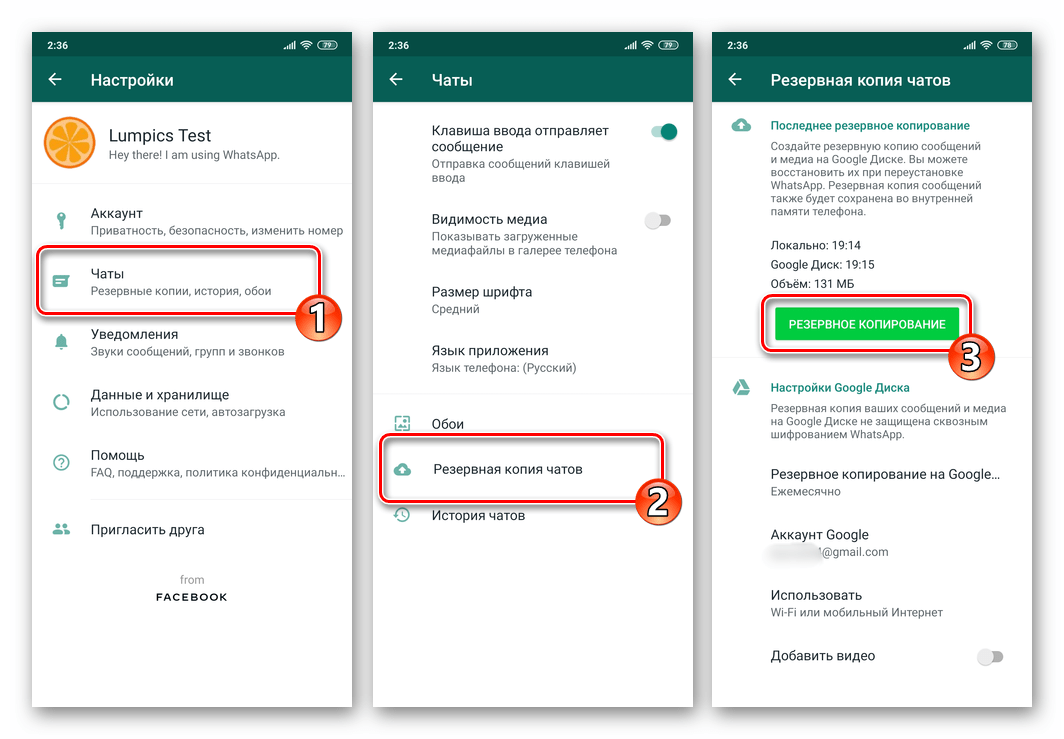
Детальніше: Резервне копіювання інформації з чатів у WhatsApp для Android
- Вийдіть з ВатсАп на робочий стіл Андроїд, перейдіть в»Налаштування"
пристрої будь-яким бажаним методом.
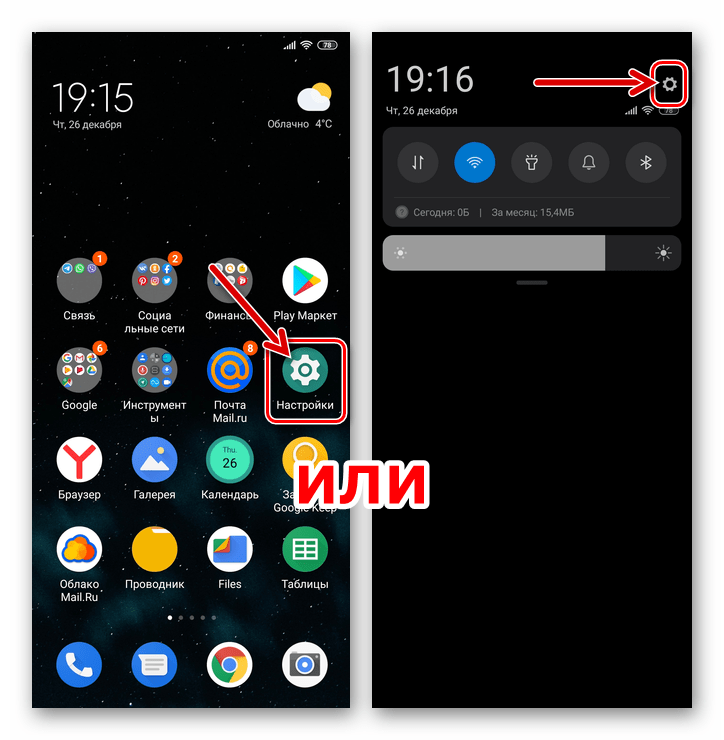
- Відкрийте розділ»Додатки"
, торкніться
" Усі програми»
. Далі перегорніть перелік інстальованого на девайсі софта, знайдіть в ньому
«WhatsApp»
і натисніть на це найменування.
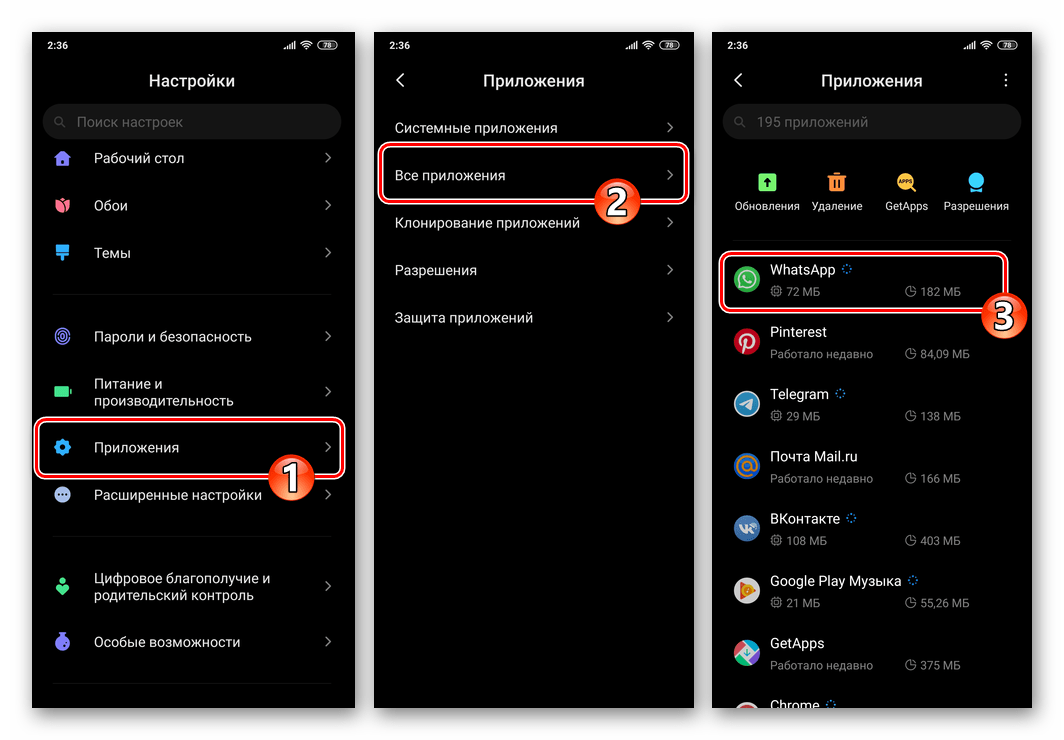
- На екрані з інформацією про клієнта месенджера і списком застосовних до нього опцій необхідно знайти кнопку»закрити"
(
»зупинити"
) і тапнуть по ній. В результаті з'явиться запит системи, який потрібно ПІДТВЕРДИТИ, торкнувшись
& 171; ОК&187;
.
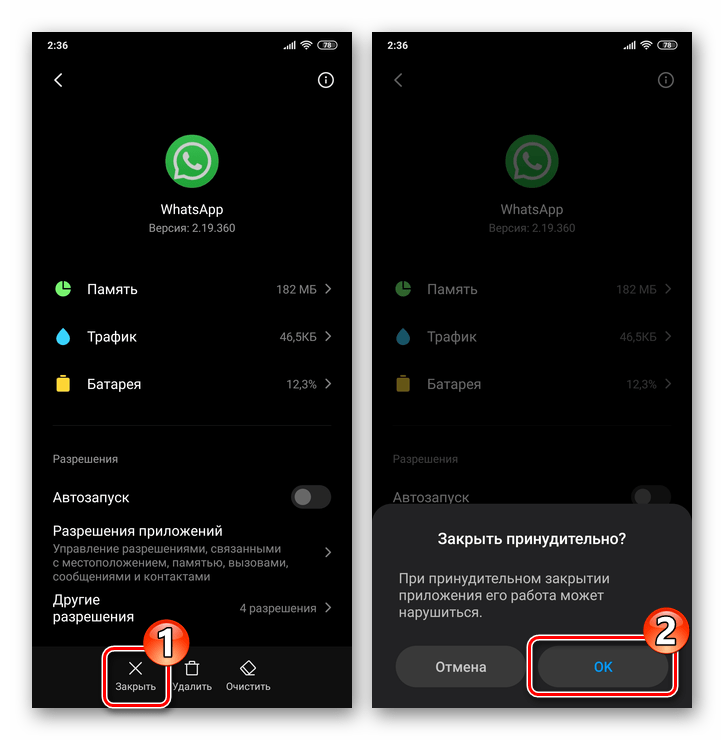
Читайте також: примусова зупинка програми в ОС Android
- Далі перейдіть до категорії параметрів»Пам'ять"
(
«сховище»
) і на екрані натисніть
»Очистити"
(
" СТЕРТИ ДАНІ»
).
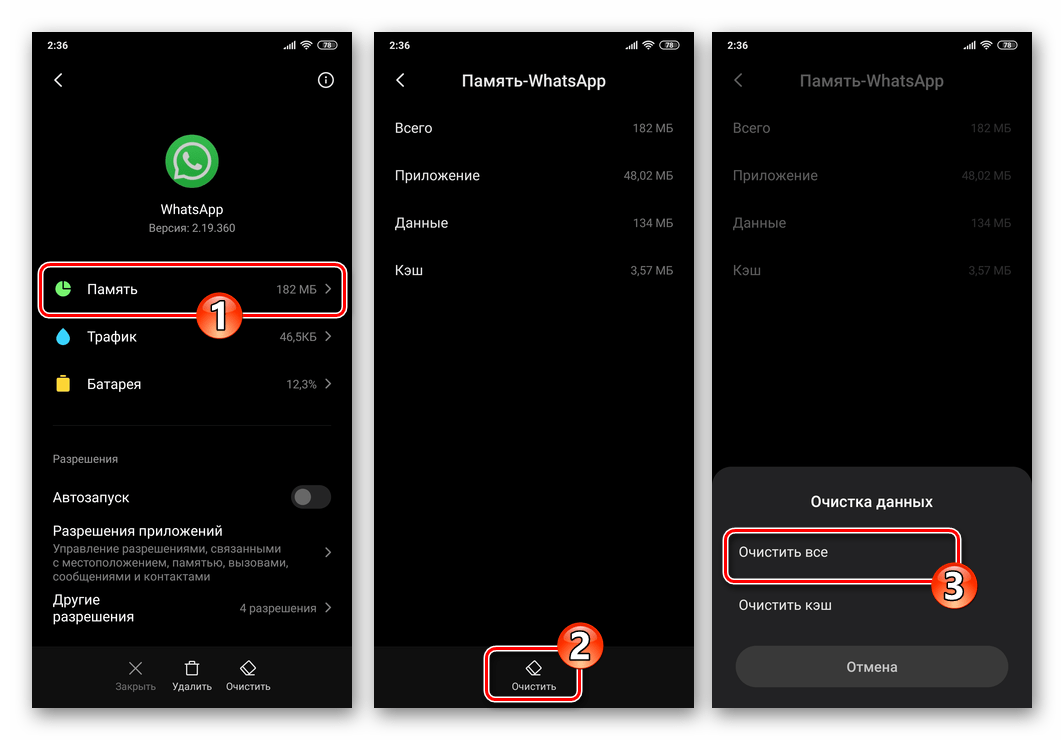
Тапніте «ОК» у віконці-запиті, підтверджуючи таким чином свої наміри.
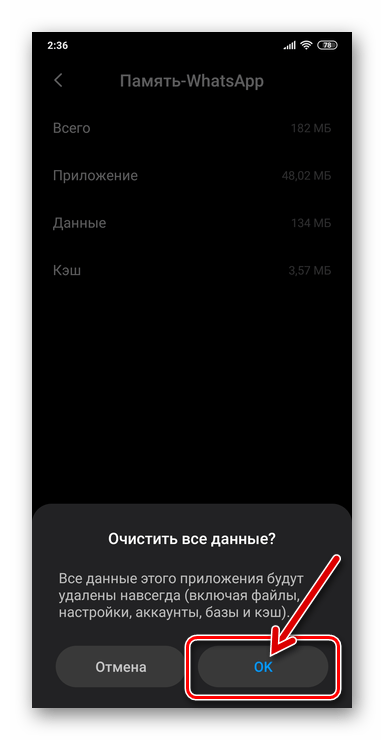
- Тепер можна закрити»Налаштування" Android – завдання виходу з WhatsApp на цьому вважається вирішеною. При наступному запуску програми месенджера і для його використання потрібно авторизуватися в системі обміну інформацією заново.
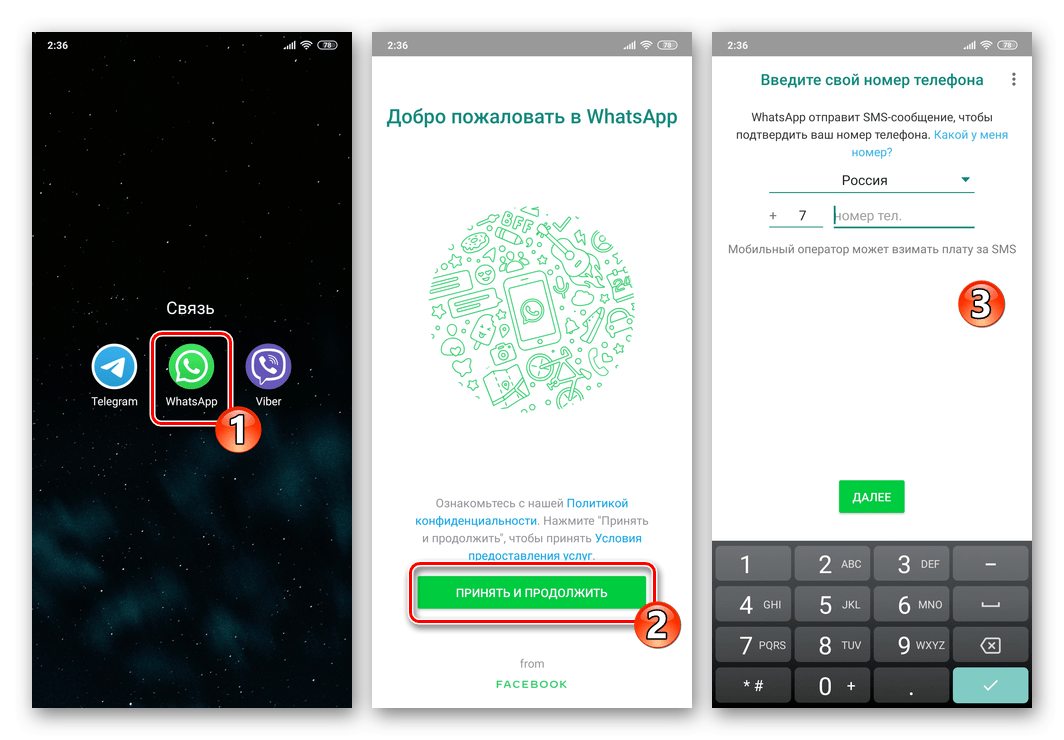
Детальніше: як увійти в WhatsApp з пристрою Android
Спосіб 2: Видалення програми
Більш кардинальним, ніж вищеописаний, методом покинути свій обліковий запис в ВатсАп, є деінсталяція додатки месенджера. Таким чином з Android-пристрої видаляються необхідні системі для ідентифікації користувача дані, і в подальшому процедуру авторизації в сервісі потрібно буде пройти заново.
Читайте також: видалення програм у середовищі Android
Найпростішим і швидким методом видалення призначеного для доступу в WhatsApp софта є проходження наступного шляху:
- Як і при виконанні попередньої інструкції з цієї статті, насамперед подбайте про збереження згенерованої в процесі використання ВатсАп інформації. Тобто запустіть месенджер і створіть бекап листування.
- У меню встановлених на девайсі програм, яке в більшості сучасних версій мобільної ОС Android є одночасно робочим столом, натисніть на іконку WhatsApp і не відпускайте палець. Далі перемістіть значок месенджера на відображуване вгорі екрану найменування функції " видалити» а потім припиніть вплив.
- Підтвердіть запит мобільної операційки, торкнувшись " видалити» в отобразившемся віконці. Трохи почекайте закінчення видалення і очищення даних WhatsApp. На цьому все-додаток месенджера деінстальовано, і, відповідно, процедура виходу з системи обміну даними завершена.
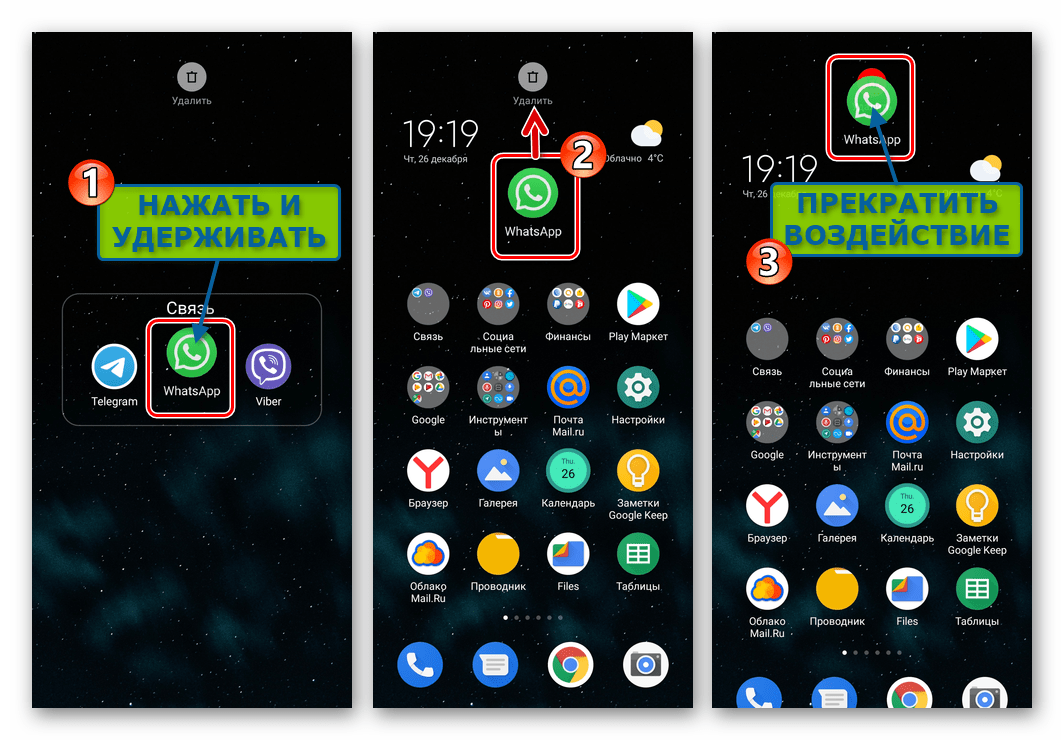
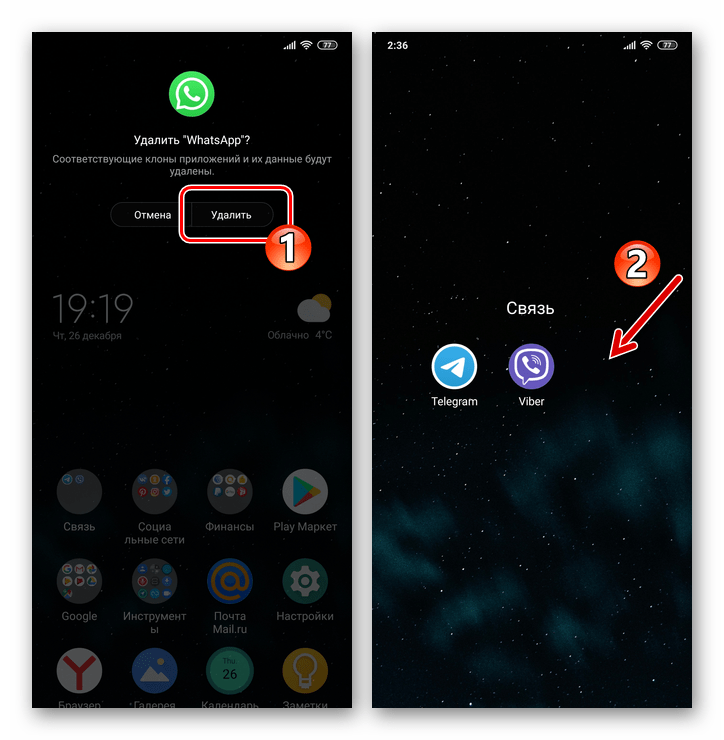
Додатково
Вищеописані процедури хоча і вирішують озвучений в заголовку матеріалу питання результативно, але, з урахуванням в більшості випадків наявної необхідності повернення в месенджер і відновлення даних в ньому згодом, можуть здатися занадто тривалими і трудомісткими. Якщо виходити з системи обміну інформацією і авторизуватися в ній під іншим логіном потрібно часто, більш зручною і ефективною операцією, ніж використання інструкцій з цієї статті, буде установка другого примірника клієнта ВатсАп на девайс. Зазначене реалізується в середовищі Андроїд одним з декількох описаних в доступній за наступним посиланням статті способів.
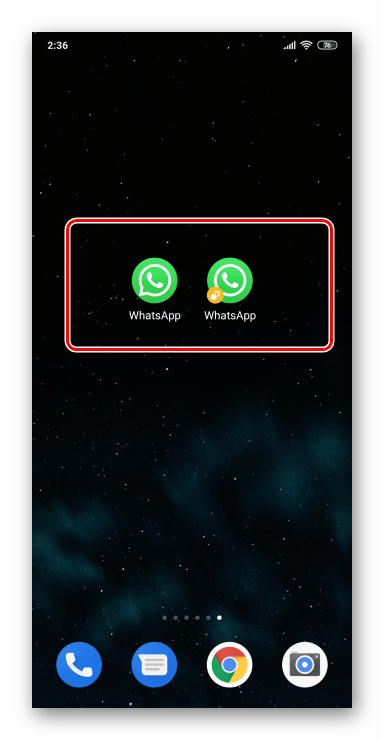
Детальніше: як встановити другий екземпляр WhatsApp на Android-девайс
Висновок
Відсутність в додатку месенджера затребуваною в багатьох ситуаціях функції виходу з аккаунта змушує користувачів WhatsApp для Android вдаватися до застосування одного із запропонованих в матеріалі методів, незважаючи на незручність і характеризує ці підходи кардинальність. Можливості провести розглянуту операцію більш просто і ефективно на сьогоднішній день немає.